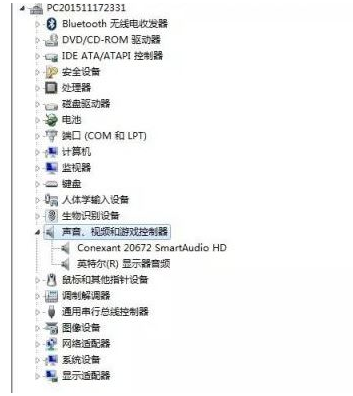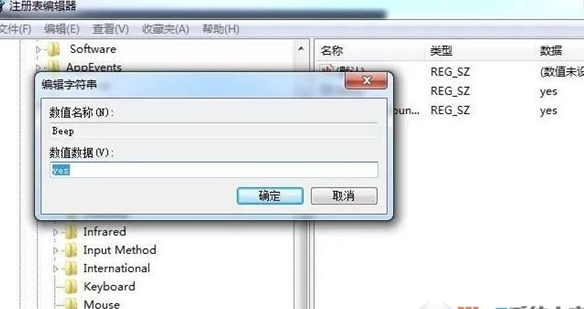win7笔记本插耳机有声音外放没声音怎么
作者:佚名 来源:xp下载站 时间:2022-09-18 16:03
win7操作系统软件可以安装在台式和笔记本电脑,对硬件要求比较低的,可以支持各种类型的程序软件,笔记本电脑更加方便携带轻便异地办公来说非常完美,笔记本需要更好的保护非常容易损坏,在硬件方面,最近发现win7笔记本插耳机有声音外放没声音很多小伙伴不知道怎么办?一般硬件故障具体设置解决方法可以看下面内容。
笔记本插耳机耳机有声音外放没声音的解决方法:
方法一:
1、 右击“计算机”----“属性”---“硬件”----“设备管理器”,打开“声音、视频和游戏控制器”有无问题,即看前面有没有出现黄色的小图标,如有,重新安装这个设备的驱动程序进行解决。
2、卸载声卡驱动程序,重新进行安装或升级声频驱动程序;
3、开始—控制面板—声音和音频设备—声音,看看是不是调成无声的了,然后选windows默认。
4、点击开始-运行,输入regedit,回车,这就打开了注册表,点击HKEY-CURRENT-USER,再点击其中的ControlPanel项,再击其下的Sound中的Beep将它的值由No改为Yes重启,尝试是否可以使用外放音响听到声音。
把原来的帐户删除了,创建一个新的帐户,这样开关机就有声音了,可能是用户配置文件出错造成的问题,可以先开启来宾用户guest,重起试试看下有没有开关机声音,如果有的话就可以用上面的方法了。先要创建一个管理员帐户,然后就点击这个出问题的帐户,然后按着提示将其删除即可。
方法二:
1、首先打开【任务管理器】,选择【进程】选项卡看看有没有“”;
2、如果没有找到该程序,则会出现插上耳机仍然放外声音的情况。可能是你在设置的时候将其禁止了;
【开始】—【运行】,然后输入。
3、如果还是不行的话,可以选用下面的方法。【开始】—【运行】,然后输入。选择【启动】选项卡,在其中寻找将其前面的勾打上;
4、然后单击应用,确定。最后重新启动电脑就可以了。